Використання вдосконалених налаштувань конфіденційності в Windows 10 1803 квітневого оновлення

Microsoft вдосконалює налаштування конфіденційності в Windows 10, починаючи з оновлення Fall Creators. І в цій новій версії ще більше контролю.
З кожною новою версією Windows 10, Microsoftпродовжує вдосконалювати контроль конфіденційності та дозволяє вам більше контролювати те, що може чи не може отримати доступ до даних, що зберігаються на пристрої. Це також дає вам доступ до перегляду та видалення телеметричних даних, які Microsoft збирає зі свого пристрою. Це важливе вдосконалення, оскільки компанія пропонує нові функції, такі як Timeline та Near Sharing. Ось ознайомтеся з деякими новими контролями конфіденційності, якими можна керувати у Windows 10 версії 1803.
Діагностичний переглядач даних
Діагностичний переглядач даних - це новий інструмент, який дозволяє переглядати, шукати та фільтрувати за допомогою ваших ПК діагностичні та телеметричні дані, які Microsoft збирає. Направлятися до Налаштування> Конфіденційність> Діагностика та відгуки для управління діагностичними даними. Ви можете вибрати три різних рівня збору даних, як базовий або повний. Він також забезпечує можливість видалення всіх зібраних телеметричних даних. Детальніше про те, як ним користуватися, читайте нашу статтю про те, як користуватися новим діагностичним переглядачем даних.
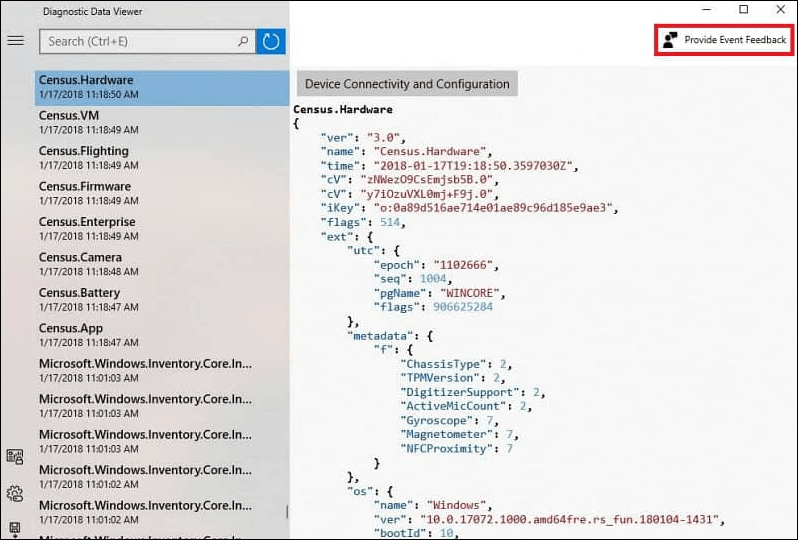
Встановлення дозволів для індивідуальних програм та апаратних засобів
Це один з найбільш важливих аспектівнові налаштування конфіденційності в 1803 р. Налаштування дозволів на програми в попередніх версіях Windows 10 означало заглиблення в системні налаштування. Тепер ви можете просто попрямувати Налаштування> Програми> Програми та функції щоб побачити список програм, встановлених у вашій системі. Клацніть або торкніться програми зі списку та натисніть посилання Додаткові параметри.
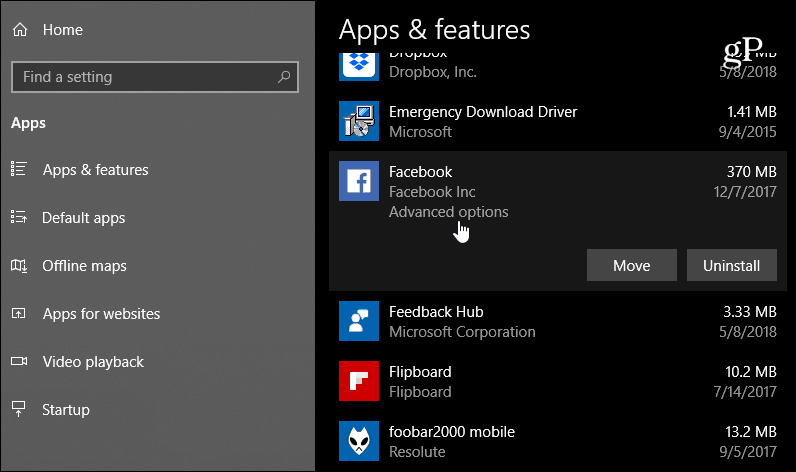
Там ви можете вмикати або вимикати вимикачі, щоб керувати тим, що вони мають доступ у вашій системі.
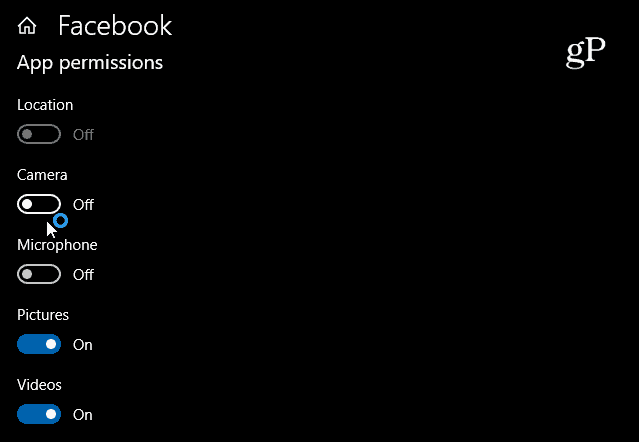
Ви також можете попрямувати Налаштування > Конфіденційність> та в розділі Дозволи дозволу ви можете вибрати, які програми можуть отримати доступ до апаратних засобів, таких як ваша камера, мікрофон та місцезнаходження. Наприклад, можливо, ви хочете, щоб у Skype був доступ до вашого мікрофона, але не до Facebook.
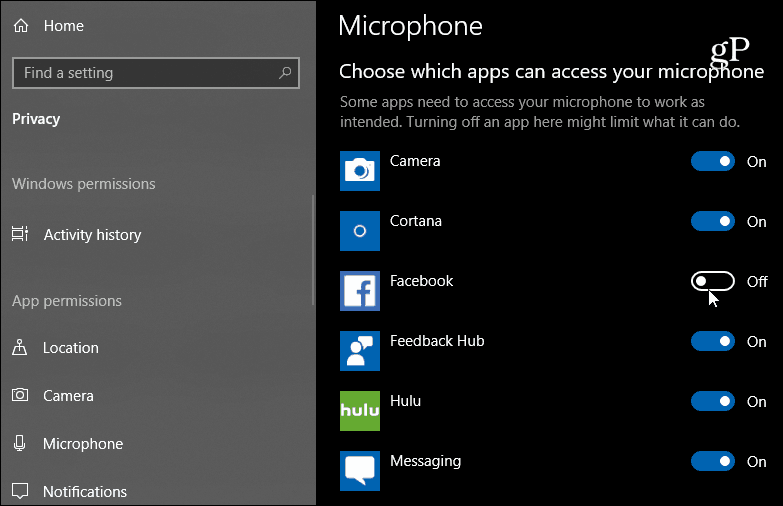
Існує більше контролю над тим, що має доступ до вашого облікового запису Microsoft. У розділі "Інформація про обліковий запис" ви можете вибрати, які програми мають доступ до інформації вашого облікового запису Microsoft.
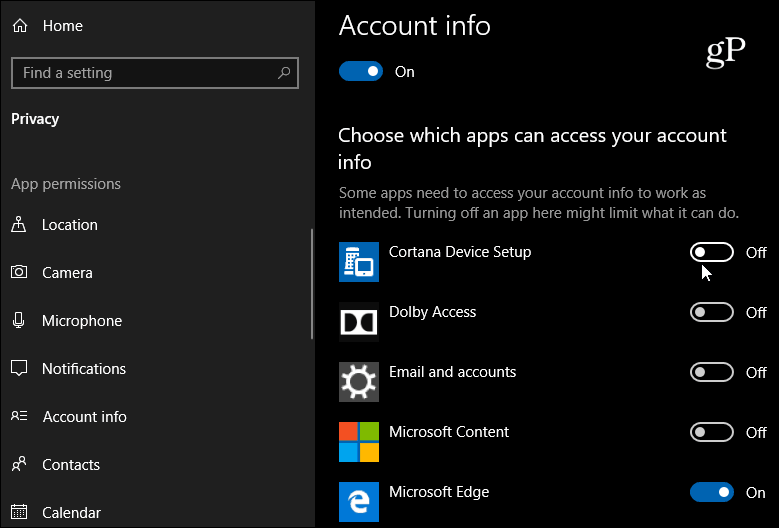
Це лише кілька прикладів того, що ви можетекеруйте в розділі конфіденційності в додатку Налаштування зараз. Щойно ви почнете копати, ви знайдете можливість обмежити доступ до вашої бібліотеки зображень, електронної пошти, документів, відео, навіть файлової системи. Хоча існує більше контролю над тим, щоб заборонити додаткам доступу до даних у вашій системі, майте на увазі, що деякі з них можуть працювати неправильно. Однак, якщо вам щось потрібне для доступу до вашого місцезнаходження, наприклад, ви можете дозволити це під час використання програми, а потім вимкнути його, коли закінчите.










Залишити коментар